Mit HPE Data Protector gibt es erweiterte Möglichkeiten für ein Recovery von virtuellen Maschinen wenn das Backup mit 3Par oder dem Smart Cache Gerät erfolgt. Im folgenden wird der SmartCache verwendet.
Um einige Hintergrundinformationen zu geben, warum dies die empfohlene Methode ist, ist aufgrund des Flusses / Prozess, den Data Protector verwendet, wenn diese Art der Wiederherstellung genutzt wird.
Wenn der Restore über Power On oder Live Migrate gestartet wird, dann generiert Data Protector einen NFS Share vom SmartCache Gerät und präsentiert und mountet die virtuelle Maschine an den ESXi Server.
Klingt einfach und Data Protector übernimmt die Arbeit im Hintergrund. Jedoch kann für diese Wiederherstellungsmethode ein SmartCache Gerät nicht auf einem NAS Share angelegt werden, da wegen der Limitierungen im NAS Bereich keine doppelten Mounts von shared volumes ausgeführt werden können.
Doppelte Mounts? Wenn ein NAS Share (CIFS oder NAS) angelegt wird, so zählt das als ein Share. Falls nun wie oben beschrieben Data Protector einen NFS Share an den ESXi Server bereitstellt, so würde dies als zweimaliges Sharen zählen. Dies ist nicht unterstützt.
Die Definition des SmartCache ist wie folgt.
Smart Cache:
Der SmartCache ist ein Backup-to-Disk Gerät welches eine „non-staged“ Wiederherstellung von virtuellen Maschinen ermöglicht. Non-staged in diesem Zusammenhang bedeutet, dass kein temporärer Restore notwendig ist um die virtuelle Maschine einzubinden. Der SmartCache ist auf folgenden Mount Points unterstützt:
- NAS Share (CIFS und NFS)
- Disk (SAN, iSCSI, local) – mit einem File System formatiert
Um nun also Power ON und Live Migrate nutzen zu können darf der SmartCache nicht auf einem NAS Share als Mount Point liegen, sondern muss über SAN, iSCSI oder Local Disk angesprochen werden.
Um zu starten muss ein Server der als SmartCache Client dient ausgewählt werden und das Filesystem wie üblich eingerichtet werden. Zusätzlich sollte ein Verzeichnis für den SmartCache angelegt werden.
Nachdem dies erledigt ist muss das folgende Kommando in der Powershell Admin Console ausgeführt werden. Dies ermöglicht dem Server „remotely signed executable“ Jobs auszuführen, die der Data Protector startet um die NFS Shares vom SmartCache Gerät anzulegen. Das zweite Kommando dient der Kontrolle.
Set-ExecutionPolicy remotesigned
Bei der Ausführung wird die Bestätigung angefordert, mit „Y“ wird der Befehl umgesetzt – siehe Bild.

Zur Kontrolle kann das folgende Kommando im Pfad C:\Program Files\Omniback\bin ausgeführt werden (Darstellung für Windows bei Verwendung der Standard Pfade) – siehe Bild.
.\nfsServiceCheck.ps1

Jetzt kann das Backup-to-Disk Gerät angelegt werden. Es wird der Client, wie oben konfiguriert, benutzt – siehe Bild.
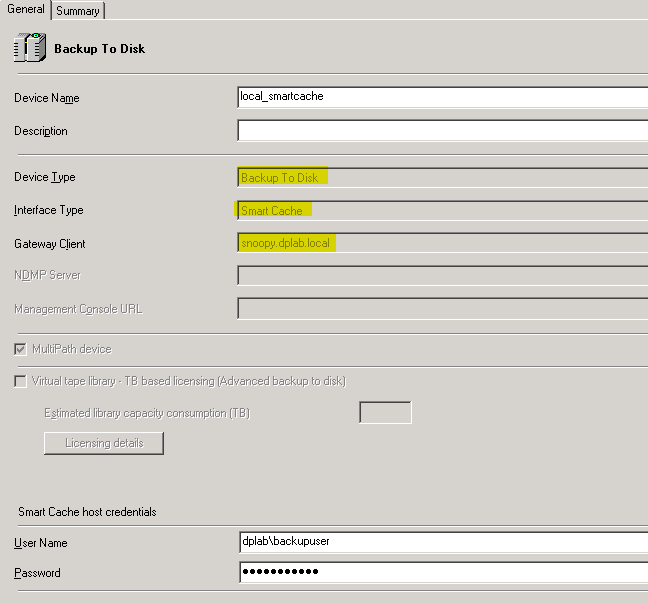
Nachdem das Gerät angelegt wurde, kann die virtuelle Maschine auf das neue Backupziel gesichert werden.
Wenn nun Power On oder Live Migarate benutzt werden soll, so wählt man einfach die gewünschte Maschine, die vorher auf den SmartCache gesichert wurde und wählt Power On oder Live Migrate für die virtuelle Maschine aus – siehe Bild.

Es wird noch das Ziel ausgewählt und dann kann Power On ausgeführt werden – siehe Bild.

Der „Restore“ Prozess beginnt. Es ist darauf hinzuweisen, dass die virtuelle Maschine ohne aktiviertes Netzwerk gestartet wird und somit nicht mit bestehehenden Maschinen des gleichen DNS Namens in Konflikt gerät.
Die Sessions sieht ähnlich dem Bild aus.

Im vCenter wird die neue Maschine angezeigt; die Session ID ist Teil des Namens bei der Registrierung der virtuellen Maschine.
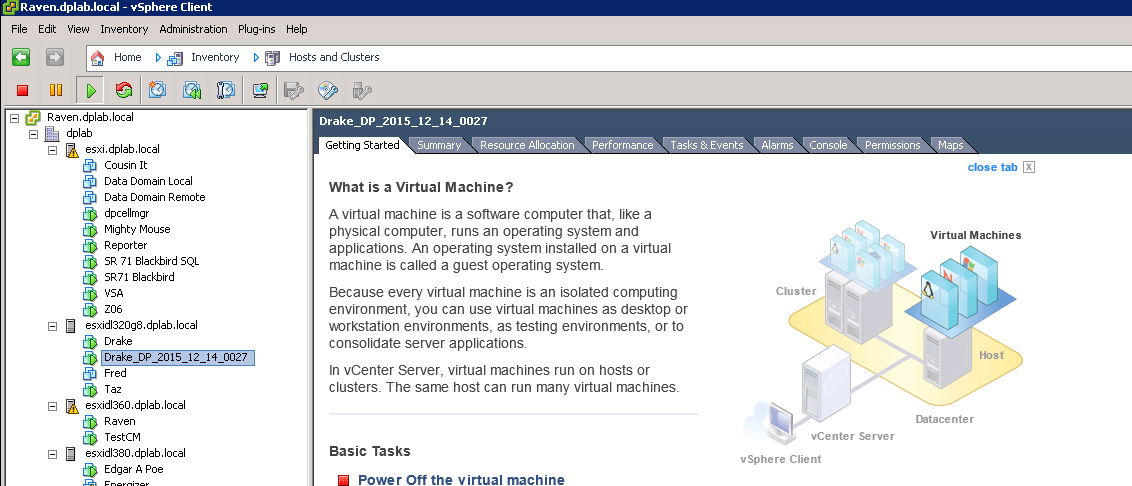
Nach Abschluss der Tests wird nach 24 Stunden durch den Data Protector die Maschine automatisch gelöscht. Dies gilt natürlich nicht für migrierte Maschinen welche mit Live Migrate wiederhergestellt wurden.
Dieser Beitrag wurde von Geoff Rennie dokumentiert und vorbereitet. Geoff ist ein Presales Kollege in HPE Software – AMS Region. Danke für das Bereitstellen des Inhaltes.
Hi Daniel,
thanks for this detailed post.
I tried to build it in my testing Environment some weeks ago, but it wasn’t successful.
When running the nfsServiceCheck.ps1 the outout is true.
But the PowerOn fails:
[Normal] From: RMA-NDMP@backup.localdomain „SmartCache_gw1 [GW 2792:0:6639023636251131323]“ Time: 09.03.2016 21:03:27
COMPLETED Media Agent „SmartCache_gw1 [GW 2792:0:6639023636251131323]“
[Major] From: VEPALIB_VMWARE@backup.localdomain „/Datencenter“ Time: 09.03.2016 21:03:27
Preparation of replica vm ‚Windows7‘ for restore failed …
[Critical] From: VEPALIB_VMWARE@backup.localdomain „/Datencenter“ Time: 09.03.2016 21:03:27
Power On Virtual Machine failed.
[Normal] From: RSM@backup.localdomain „“ Time: 09.03.2016 21:03:31
OB2BAR application on „backup.localdomain“ disconnected.
Any idea?
Environment:
CS: Windows Server 2012 R2 – DP9.05_106
ESXi6U1b with vSpere 6U1b Appliance
Windows vCenter doesn’t solve my issue.
Thank you.
Lars
Hi Lars,
maybe the port is already in use by another application (was the case when I initially tested PowerOn).
Run the „restore“ in debug and look for the error to get a first indication.
Best regards
Daniel